YouTube向けの動画を作る際、多くの方が面白いものを作りたいと考えているでしょう。
ただ、どのようにして面白い動画を作ればよいのかわからない方もいるかもしれません。
そこで今回は、面白いYouTube動画を作る際のコツや作る際におすすめのソフトなどを紹介します。
気になる方は、ぜひ読んでみてください。
目次
ChatGPT機能:呪文をカンタンに生成・翻訳する
AI画像生成機能:指示文からAI画像生成
AIサムネイル:数秒で魅力的なサムネイルを作成

Part1. 今人気で面白い動画はどんなもの?
面白い動画を作るためには、何か面白いと思われているのか知っておく必要があります。
現在、多くの人から面白いと思われている動画として5つピックアップして消化しいます。
1. 【デニ怖コラボ】最恐事故物件ロケ決行!!心霊ネタ合宿&闇風呂で霊障続発!!
こちらの動画はお笑いコンビのデニスと陣内智則さんのコラボ動画です
心霊ロケとして3人で事故物件に足を運んでおり、怖いながらも面白さもある動画です。
元々デニスのYouTubeチャンネルは心霊系の動画で有名であるため、怖い動画が好きな方なら知っているかもしれません。
2. 【ぬる】おもしろドラ絵シリーズ
ドラえもんの絵描き歌をベースにした面白動画であり、投稿して2日目で100万回再生以上されています。
動画の展開は予想できず、考えてもいなかったオチで楽しませてくれます。
3. DJふぉいと行くディープな福岡ツアー!中洲でラーメン爆食!【福岡#1】
オーイシマサヨシさんと加藤純一さんによるラジオ番組の動画で、ゲストとしてDJふぉいさんが出演しています。
福岡グルメに関する内容ですが、トークが非常に面白く、最後まで聞きたくなるでしょう。
4. 【漫画】工藤の息子…天羽組に入門。父親の生き写し
ヒューマンバグ大学の人気シリーズ「華の天羽組」の最新作であり、人気キャラの息子が登場するという衝撃的な展開となっています。
シリーズ作品ということもあり、多くのファンが視聴しました。
5. 「ここは俺に任せて先に行けぇ!」って言ってみたい!
「ここは俺に任せて先に行けぇ!」と言うために、面白い企画でユーザーを楽しませています。
人気YouTuberということもあって編集やトーク力が優れており、笑ったというコメントが多く投稿されています。
Part2. 面白いYouTube動画を作る際のコツ

面白いYouTube動画を作るためには、以下のコツが挙げられます。
- 独自の企画を考える
- 冒頭にこだわる
- 音を活用する
- 動画に緩急をつける
- テロップに変化をつける
- 高機能な動画編集ソフトを使う
それぞれどのようなことなのか、1つずつ紹介します。
独自の企画を考える
面白いYouTube動画において、企画は非常に重要です。
最初は流行している企画を取り入れるのも良いかもしれませんが、独自性を持つためには、オリジナルのアイデアを考えることが大切です。
そのため、他のYouTube動画を視聴したり、アイデア力を鍛えられる本を読んだりして、良い企画がないか考えてみましょう。
冒頭にこだわる
YouTube動画を作る際、冒頭は意識して作るようにしましょう。
冒頭が面白くないと、すぐにユーザーが離脱してしまう恐れがあります。
具体的な対策としては、以下のようなことが挙げられます。
- ダイジェストを紹介する
- 動画の構成を紹介する
- インパクトのあるエフェクトやテキストを使う
音を活用する
面白い動画を作る際、SEやBGMも重要です。
動画の流れに応じてSEOやBGMを活かすことで、視覚だけではなく、聴覚でも盛り上げられます。
ただし、過度に取り入れてしまうとうるさく感じてしまう恐れがあります。
例えば海外向けの面白い動画を作る際、日本ほどSEを使わない上に、使うSEも異なるため、その部分には注意しましょう。
また、動画のジャンルに合わせた演出をすることが大切です。
例えば、コメディ系の動画であれば笑いを誘うような演出をしたり、ドキュメンタリー系の動画であれば、情報をわかりやすく伝える演出をしたりなどが挙げられます。
動画に緩急をつける
動画の緩急も面白いYouTube動画を作る際に重要となるポイントです。
作業風景を早送りにしたり、重要なシーンをスローモーションにしたりなど、動画の緩急があると、面白い部分を強調できます。
動画全体のクオリティを高められるテクニックでもあるため、この機会に取り入れてみると良いでしょう。
テロップに変化をつける
複数の登場人物がいる場合、テロップに変化をつけましょう。
同じテロップだと、誰が話したセリフなのか把握できません。
また、シーンによってテロップのデザインを変えれば、その人の気持や状況などが伝わりやすくなります。
高機能な動画編集ソフトを使う
面白いYouTube動画を作る際には、動画の緩急やテロップなどの工夫が大切です。
ただ、そのような編集をするためには、高機能な動画編集ソフトが欠かせません。
おすすめのソフトに関しては別の項目で紹介していますが、自分に合うソフトを選ぶことで、スムーズにクオリティの高いYouTube動画を作れるでしょう。
ChatGPT機能:呪文をカンタンに生成・翻訳する
AI画像生成機能:指示文からAI画像生成br>AIサムネイル:数秒で魅力的なサムネイルを作成

Part3. 面白いYouTube動画を作るためには動画以外の部分も重要!
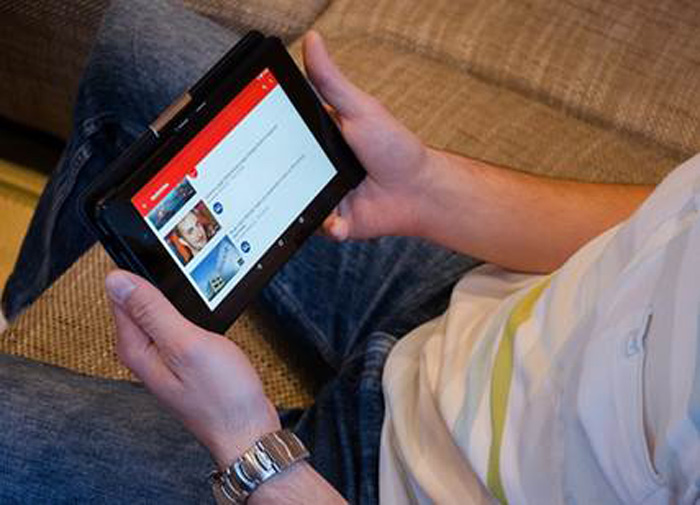
面白いYouTube動画を作るためには、動画以外の以下のところにもこだわらなくてはなりません。
- サムネイル
- タイトル
- 概要欄
- SNSとの共有
こちらも1つずつ紹介します。
サムネイル
動画を見てもらうためには、サムネイルが重要です。
サムネイルが魅力的でなければ、ユーザーにクリックされません。
そのため、サムネイル作成にも力を入れましょう。
サムネイルを作る際のポイントとしては、以下のようなことが挙げられます。
- キャッチコピーを加える
- 大きなサイズのものを使う
- インパクトのあるフォントを使う
- 人の写真を入れる
タイトル
サムネイルだけではなく、タイトルもクリックしてもらうための要素になります。
なんとなくで決めるのではなく、クリックしてもらいやすい魅力的なタイトルにしましょう。
ただし、文字数には注意する必要があります。
あまりにも長すぎると最後まで文字が表示されない恐れがあるため、25文字ほどでまとめましょう。
概要欄
概要欄は動画の説明や関連動画の紹介などで活用できる上に、YouTube上のアルゴリズムの評価として重要です。
そのため、概要欄もチェックしておきましょう。
具体的に記載する内容としては、動画のカテゴリやキーワード、タイムスタンプなどが挙げられます。
SNSとの共有
多くの人に見てもらうためには、SNSとの共有も大切です。
YouTuberとしての知名度の向上にもつながるため、TwitterやInstagramなどでPRしましょう。
Part4. 面白いYouTube動画を作る際におすすめの動画編集ソフト

YouTube動画を作れるソフトは数多くありますが、その中でもおすすめのものとして以下の3つが挙げられます。
- Filmora
- Premiere Pro
- Final Cut Pro
それぞれ魅力が異なるため、自分に合ったものを使いましょう。
Filmora
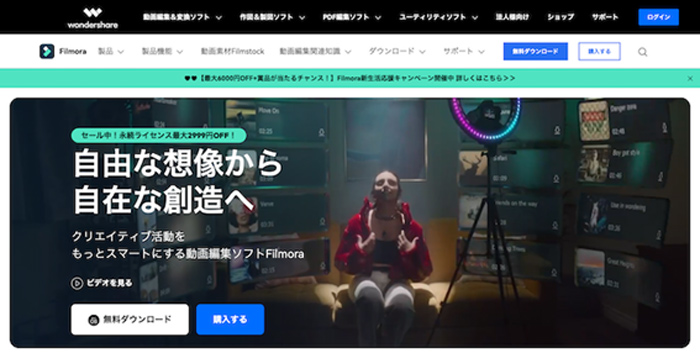
Filmoraは動画編集初心者におすすめのソフトで、YouTubeの動画制作はもちろんのこと、ビジネス目的や教育目的などでも活用できます。
操作方法も簡単であり、サクッと編集できる機能も備わっています。
利用期間無制限の無料版が用意されているため、気になる方は無料版から試してみると良いでしょう。
なお、機能に関しては別の項目で紹介しているため、気になる方はそちらを読んでみてください。
| 対応OS | Windows・macOS |
| 料金 |
|
| 公式サイト | Filmora公式サイト |
Premiere Pro
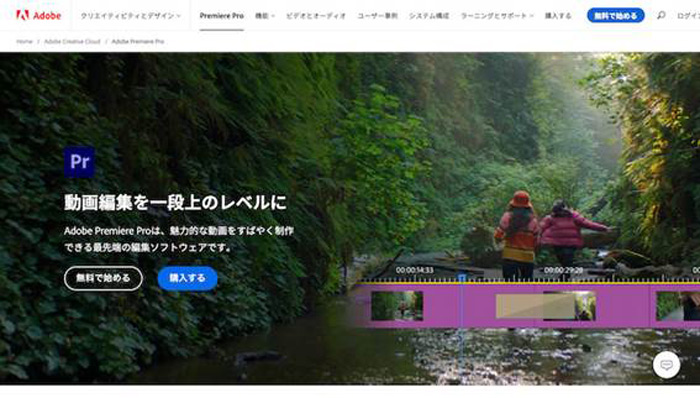
Premiere Proは本格的な動画クリエイターを目指す方におすすめのソフトであり、映像業界でも用いられています。
高度な編集ができる上に、保管Adobe社のソフトと連携できるため、オリジナリティのあるYouTube動画を作れます。
| 対応OS | Windows・macOS |
| 料金 |
|
| 公式サイト | Premiere Pro公式サイト |
Final Cut Pro
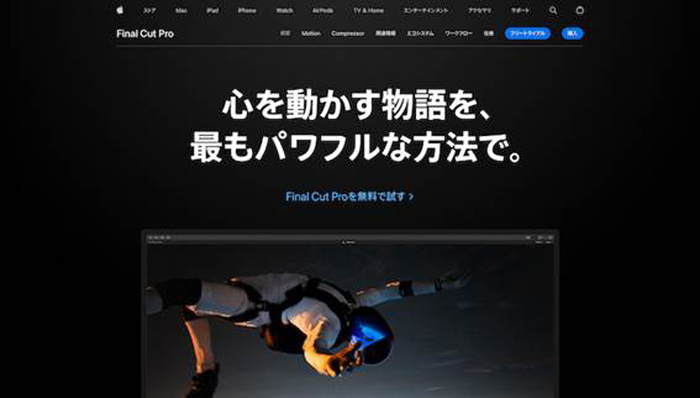
Final Cut Proは直感的に利用できる有料動画編集ソフトであり、Macユーザー向けのソフトです。
Appleが開発したこともあり、iPhoneのシネマティックモード向けの機能が備わっています。
また、Premiere Proとは違って買い切り型であるため、毎月払うのが嫌な方にもおすすめです。
| 対応OS | macOS |
| 料金 |
|
| 公式サイト | Final Cut Pro公式サイト |
Part5. 面白いYouTube動画制作に活用できるFilmoraの機能

Filmoraにはさまざまな機能が備わっていますが、面白いYouTube動画を作る際に役立つ機能として、以下の5つが挙げられます。
- BGM・SE
- エフェクト
- ビート検出
- ステッカー
- ボイスチェンジャー
どのような機能があるのか知ることで、スムーズにFilmoraを活用しやすくなるでしょう。
BGM・SE
FilmoraではBGMやSEが豊富に用意されており、作りたい動画に応じた音を活用できます。
利用方法は簡単で、オーディオタブを選んで必要な音を直接タイムラインに加えるだけです。
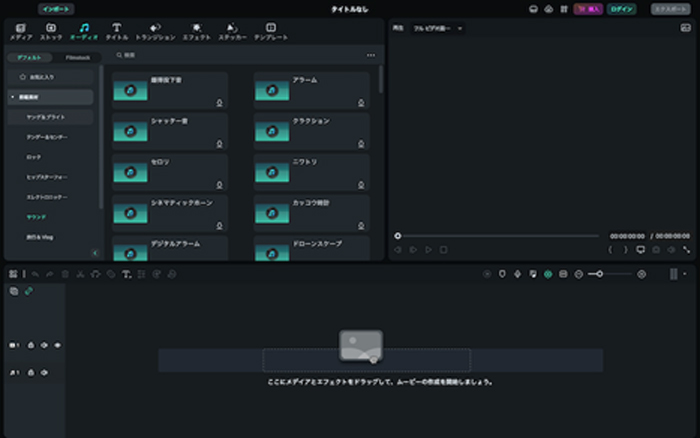
もし求めている音が見つからない場合は、Filmstockで探してみましょう。
FilmstockはFilmoraと連携している素材サイトで、Filmoraに内蔵されている音よりも豊富な素材を用意しています。
エフェクト
面白い動画を作るためには、エフェクトも欠かせません。
Filmoraの場合は、トランジションやタイマー、グリッチなどさまざまなエフェクトが用意されています。
追加方法は簡単で、トランジションタブもしくはエフェクトタブを選んで、欲しいエフェクトをタイムラインにドラッグ&ドロップするだけです。
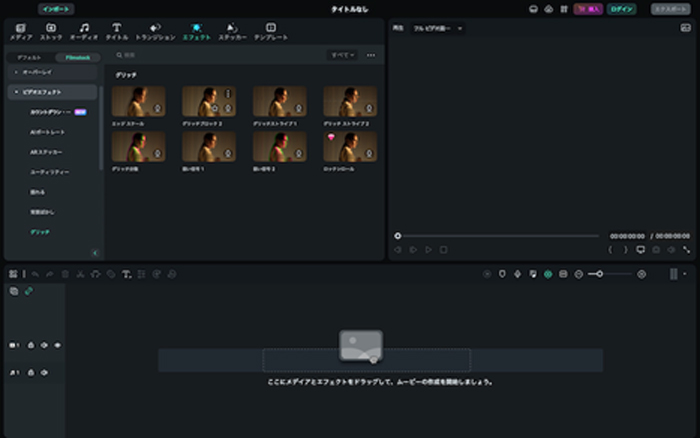
ビート検出
もし音楽のリズムに合わせて動画を展開させたいのであれば、ビート検出機能を使いましょう。
ビート検出機能の使い方は、Filmora上にある加えたい音楽を右クリックし、メニューから「ビート検出」を選びます。
検出後、タイムラインに加えて、赤い印に沿って動画を配置すれば、リズムに合わせてシーンが変わる動画を作れます。
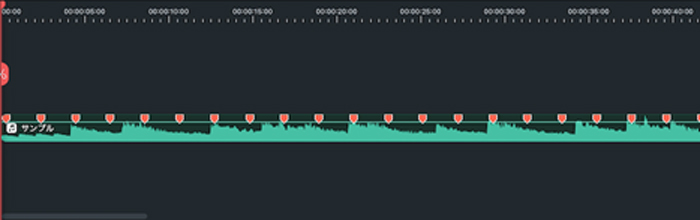
ステッカー
動画を面白くしたいのであれば、ステッカーを使ってみるのもおすすめです。
ステッカーの数も豊富であり、手書き風のステッカーやSNS風のステッカーなどがあります。
こちらもタイムラインに追加するだけで利用可能です。
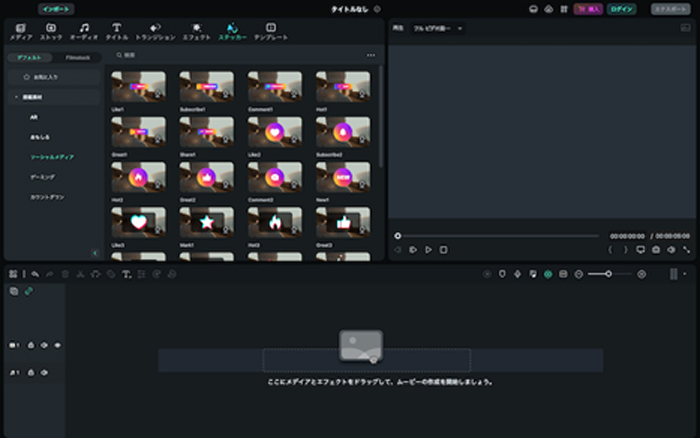
ボイスチェンジャー
出演者の声を変えて面白くしたいときには、ボイスチェンジャーを使ってみましょう。
Filmoraの場合、ロボット風や電話風などの声に変えられます。
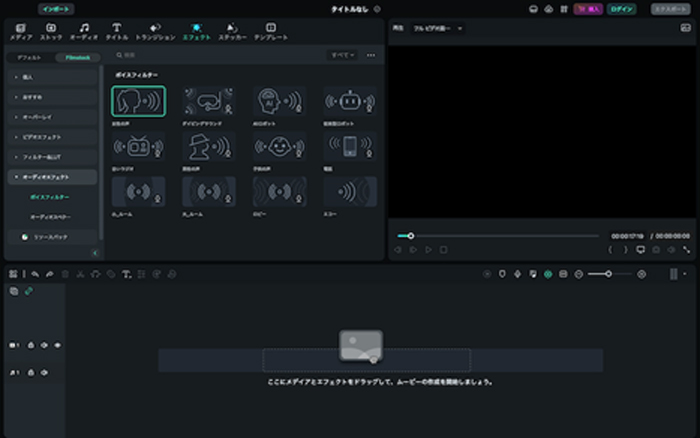
方法としてはタイムラインに声を変えたい素材を追加した状態で、エフェクトタブ内のボイスチェンジャーを選びます。
その後、変えたい素材に直接重ねる形で加えればOKです。
さまざまなところにこだわって面白いYouTube動画を作ろう!
今回は、面白いYouTube動画を作る際のコツや作る際におすすめのソフトなどを紹介しました。
面白いYouTube動画を作るためには、冒頭にこだわったり、高機能な動画編集ソフトを使ったりなどが挙げられます。
さまざまなコツが必要ですが、それでも人気YouTuberになれる可能性があるため、この機会にFilmoraを使って投稿してみてはいかがでしょうか。






役に立ちましたか?コメントしましょう!